小米手机怎么移动软件到sd卡 小米手机如何将应用程序存储到sd卡
日期: 来源:龙城安卓网
随着手机内存的不断扩容,存储空间的问题已经不再是手机用户头疼的难题,然而对于那些存储空间仍有限的用户来说,如何移动应用程序到SD卡成了一道难题。小米手机作为国内颇受欢迎的品牌之一,也面临了这个问题。所以在本篇文章中我们将为大家介绍小米手机如何将应用程序存储到SD卡的方法。
具体步骤:
1.step1,打开手机上的设置,如下图所示:
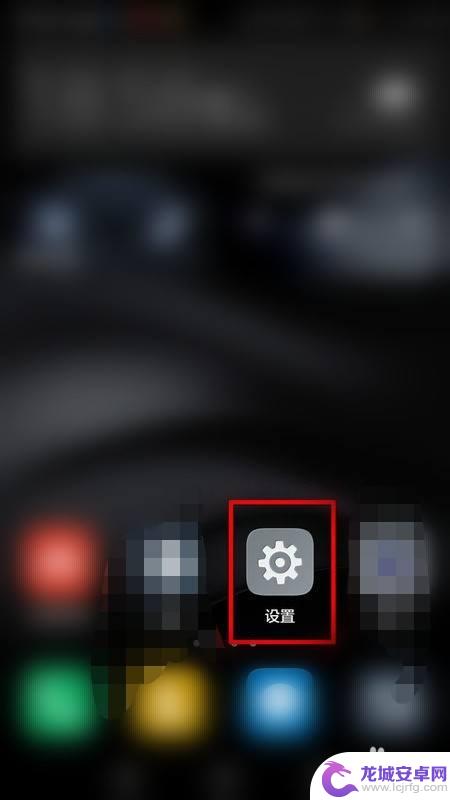
2.step2,点击进入应用管理,如下图所示:
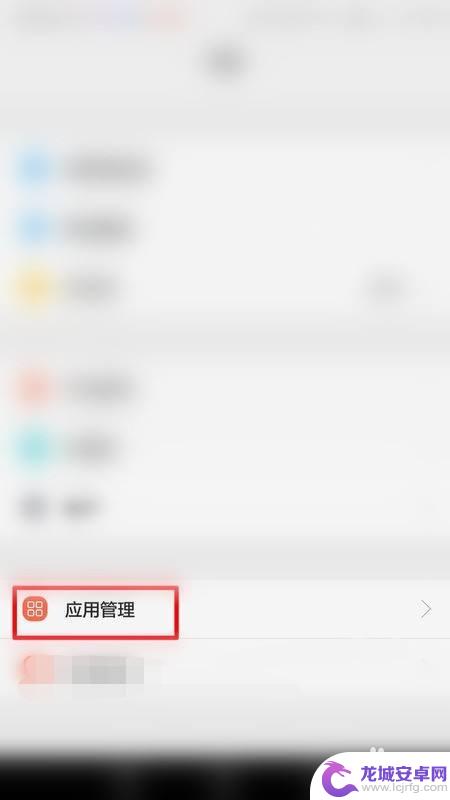
3.step3,点击页面上的QQ,如下图所示:
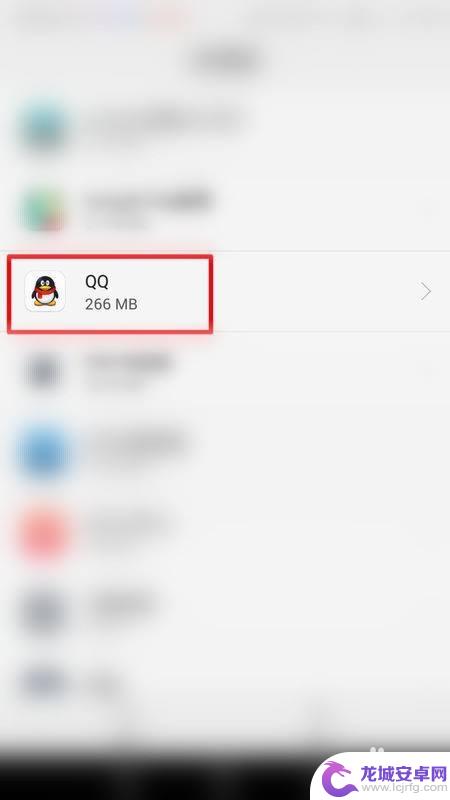
4.step4,进入页面后。点击五之存储,如下图所示:
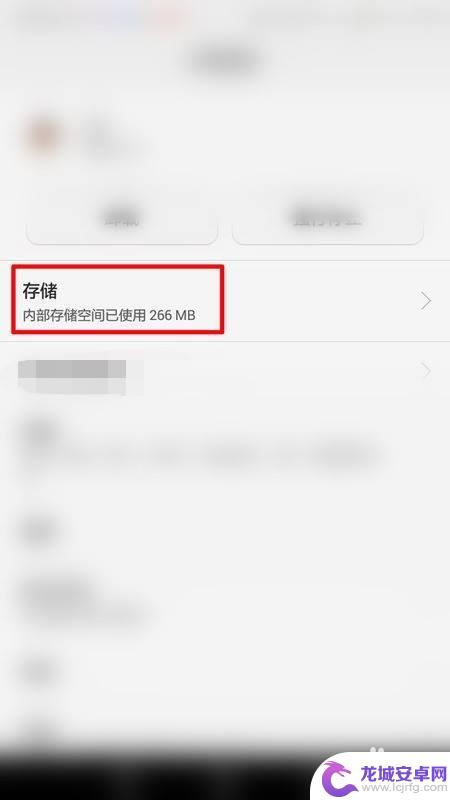
5.step5,点击页面上的更改。如况注海下图所示:
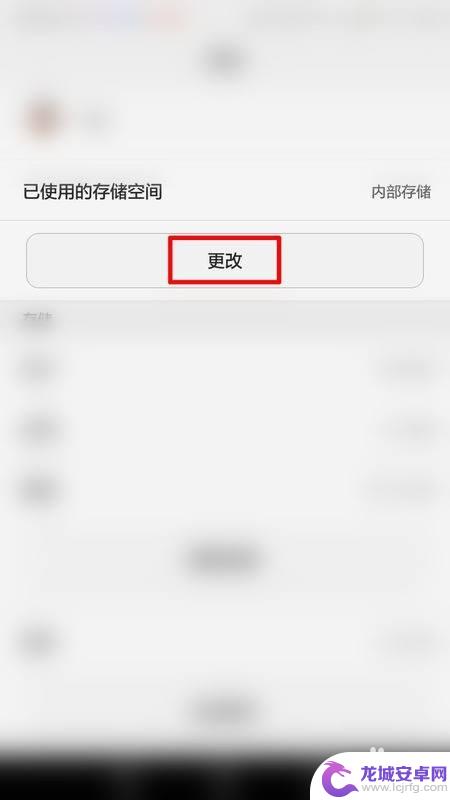
6.step6,选择更改存储空间至佛泥SD卡即可。如下图所示:
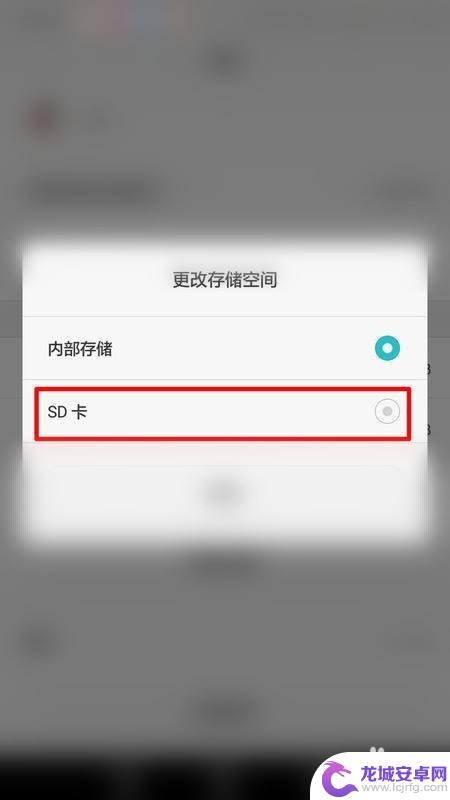
以上就是关于如何将移动软件到SD卡的全部内容,如果您遇到相同的问题,可以按照小编的方法来解决。
相关教程
-
vivoy81手机怎么把软件移到sd卡 vivo手机软件如何迁移到SD卡
-
红米手机设置sd卡为内置存储 怎么将红米手机默认存储位置改成SD卡
-
华为荣耀7x手机如何把软件移动到sd卡中 华为荣耀手机如何将应用程序移动到内存卡
-
小米抖音缓存sd卡(小米抖音缓存sd卡在哪)
-
小米智能摄像机云台版sd卡插哪里 小米摄像机云台如何插入存储卡
-
sd卡怎么移至手机内存vivo vivo手机怎么将内存转移到外置SD卡
-
如何用语音唤醒苹果6手机 苹果手机语音唤醒功能怎么开启
-
苹果x手机怎么关掉 苹果手机关机关不掉解决方法
-
如何查看苹果手机详细信息 苹果手机如何查看详细设备信息
-
手机怎么把图片保存到u盘 手机照片传到U盘教程












